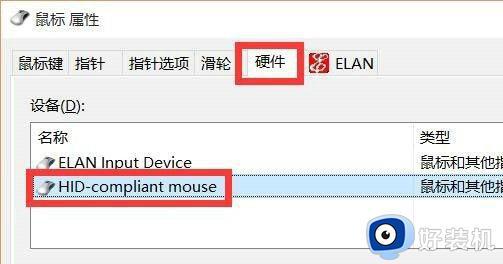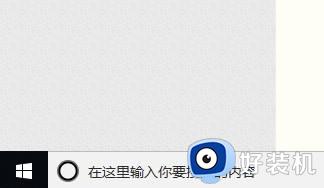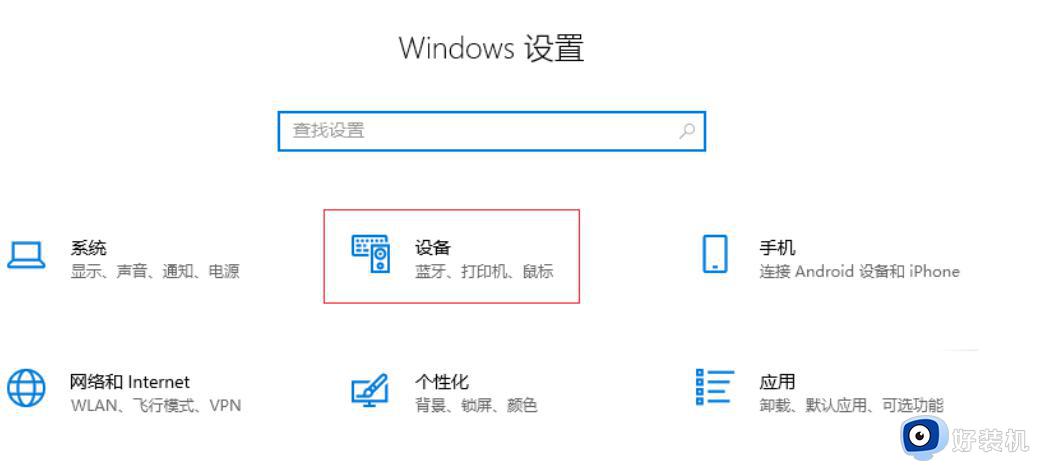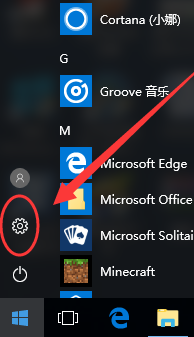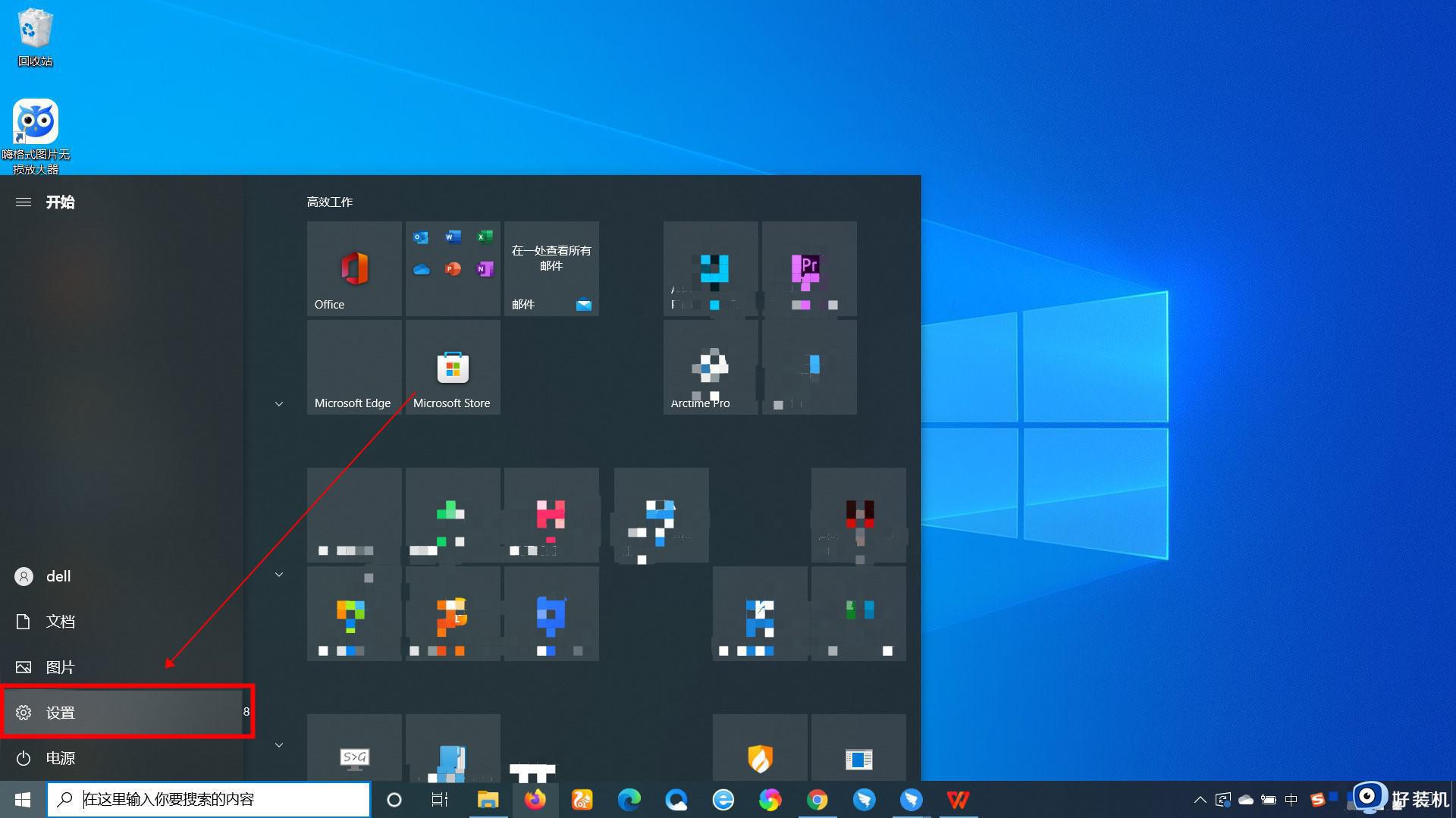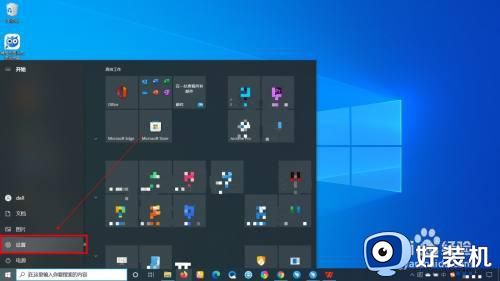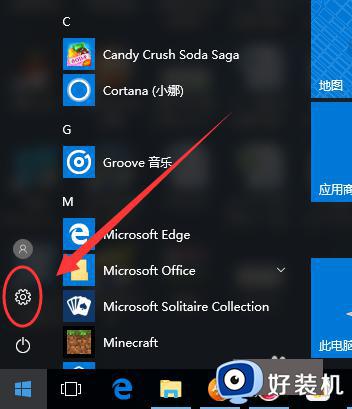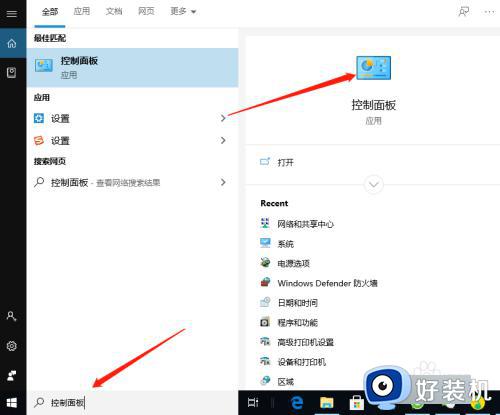windows10默认鼠标速度怎么调整 windows10系统如何调鼠标速度
时间:2023-07-17 10:51:19作者:xinxin
虽然市面上的鼠标品牌众多,但是用户在将鼠标连接windows10电脑之后,系统也都设置默认的鼠标移动速度,当然有些用户觉得当前windows10系统中默认的鼠标移动速度过快,也可也进行适当调整,那么windows10默认鼠标速度怎么调整呢?这里小编就来教大家windows10系统调鼠标速度设置方法。
推荐下载:win10专业版原版镜像
具体方法:
1、鼠标点击底部的【开始菜单】,在上拉菜单中找到【设置】,点击打开。
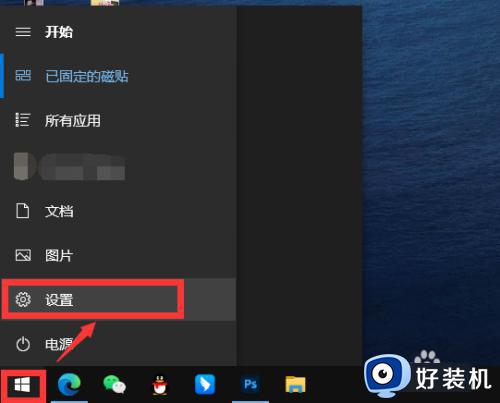
2、在列表中找到【设备】,点击打开。
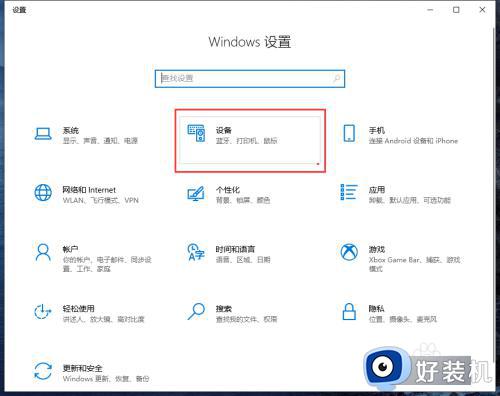
3、在左侧菜单中找到【鼠标】,点击打开。
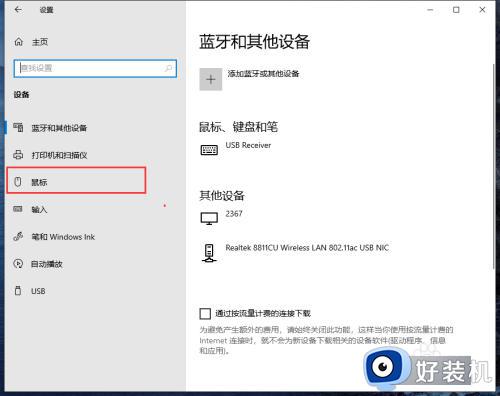
4、在右侧页面中找到【光标速度】,鼠标拖动滑块即可调整鼠标移动速度。
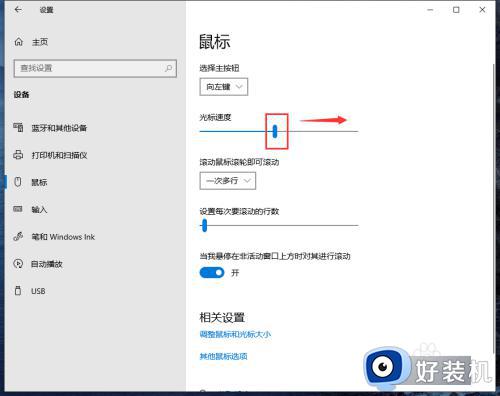
上述就是小编告诉大家的有关windows10系统调鼠标速度设置方法了,有遇到过相同问题的用户就可以根据小编的步骤进行操作了,希望能够对大家有所帮助。